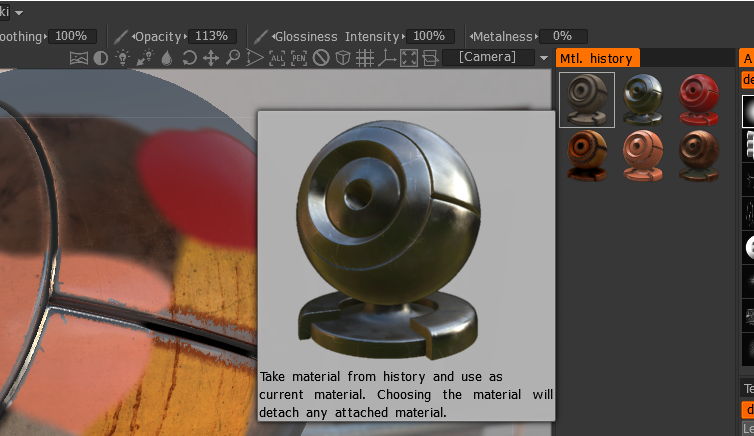από τον Digman
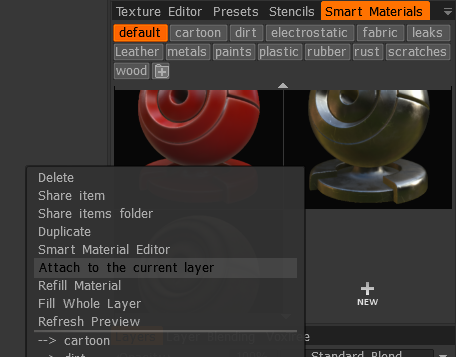
Θα εμφανίσει ένα μικρό εικονίδιο στο στρώμα του υλικού Smart. Τώρα, εάν επιλέξετε ένα άλλο επίπεδο και επιλέξετε ξανά το επίπεδο με το προσαρτημένο Έξυπνο Υλικό, θα τονιστεί στον πίνακα Shaders.
Μπορείτε να προσαρτήσετε μόνο ένα Shader ανά στρώμα.
Τοποθετήστε το ποντίκι σας πάνω από το εικονίδιο στο επίπεδο και θα εμφανιστεί μια μεγαλύτερη προεπισκόπηση. Δεν δίνεται όνομα, αλλά η προεπισκόπηση είναι αρκετά μεγάλη.
Μόλις προσαρτηθεί ένα Έξυπνο Υλικό στο επίπεδο, μπορείτε να το επεξεργαστείτε με το πρόγραμμα επεξεργασίας Smart Material και θα ενημερωθεί αυτόματα στο πλέγμα αφού αποθηκεύσετε το επεξεργασμένο Έξυπνο Υλικό σας. Δεν μπορείτε να εφαρμόσετε ξανά ένα Έξυπνο Υλικό στη θύρα προβολής με μη αυτόματο τρόπο χρησιμοποιώντας αυτήν τη μέθοδο, αλλά μπορείτε να αποσυνδέσετε και να προσαρτήσετε ξανά το Έξυπνο υλικό εάν χρειάζεται να το εφαρμόσετε ξανά.
Δεν μπορείτε να βάψετε χειροκίνητα σε ένα στρώμα με προσαρτημένο υλικό.
Φυσικά, αυτό θα απαιτούσε περισσότερα επίπεδα, αλλά είναι ένας τρόπος για να παρακολουθείτε τα Έξυπνα Υλικά σας μετά την εφαρμογή τους και εάν χρειάζονται επεξεργασία.
Τα παραπάνω είναι ένας καλός τρόπος δοκιμής Έξυπνων Υλικών και επεξεργασίας τους.
Εμφάνιση υφών ανάλυσης έναντι χαρτών ανάλυσης export
Χρησιμοποιήστε το attach Smart Materials για να βάψετε με χαμηλότερη ανάλυση χρώματος και, στη συνέχεια, να export όλους τους χάρτες σε υψηλότερη ανάλυση.
Παράδειγμα
Κάντε δεξί κλικ σε ένα Shader στον πίνακα. Επιλέξτε να προσαρτήσετε το τρέχον επίπεδο. Αποσυνδέστε ένα Έξυπνο Υλικό χρησιμοποιώντας την ίδια μέθοδο ή κάντε δεξί κλικ στο ίδιο το επίπεδο για την επιλογή αποσύνδεσης.
Μπορείτε να ονομάσετε επίπεδα με τρόπο ώστε να γνωρίζετε σε ποιο τμήμα του μοντέλου εφαρμόστηκαν.
Στη συνέχεια, έχετε έναν πλήρη τρόπο να γνωρίζετε ποιο μέρος του μοντέλου εργάζεστε και το υλικό Smart που είναι συνδεδεμένο σε αυτό.
Η αδιαφάνεια, η αδιαφάνεια βάθους και η αδιαφάνεια τραχύτητα πάνω από τα επίπεδα στον πίνακα επιπέδων εξακολουθούν να λειτουργούν.
Το Έξυπνο Υλικό είναι “Προσάρτηση στο τρέχον επίπεδο”
από τον Yousung
Τρόπος χρήσης
1. Κάντε δεξί κλικ στο Έξυπνο Υλικό που θέλετε να χρησιμοποιήσετε
2. Κάντε κλικ στο «Επισύναψη στο τρέχον επίπεδο».
3. Μπορείτε να δείτε ότι το Έξυπνο Υλικό είναι προσαρτημένο στο επιλεγμένο επίπεδο.
* Τα προσαρτημένα έξυπνα υλικά λειτουργούν μεμονωμένα.
4. Εάν χρειάζεται να επεξεργαστείτε, κάντε δεξί κλικ στο επίπεδο και επεξεργαστείτε το στο Smart Material Editor.
5. Εάν πρέπει να αλλάξετε σε διαφορετικό υλικό, κάντε δεξί κλικ και χρησιμοποιήστε το ίδιο Επισύναψη στο τρέχον επίπεδο.
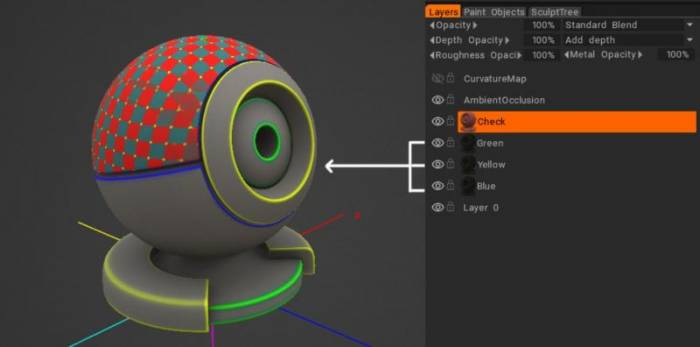
Όλα αυτά έχουν προσαρτημένο το ίδιο Έξυπνο Υλικό, αλλά το χρώμα έχει αλλάξει στο στρώμα.
Ιστορικό χρήσης υλικών σε επίπεδο.
Όλα τα υλικά που εφαρμόστηκαν στο επίπεδο αποθηκεύονται στο ιστορικό μαζί με όλες τις ρυθμίσεις.
 Ελληνικά
Ελληνικά  English
English Українська
Українська Español
Español Deutsch
Deutsch Français
Français 日本語
日本語 Русский
Русский 한국어
한국어 Polski
Polski 中文 (中国)
中文 (中国) Português
Português Italiano
Italiano Suomi
Suomi Svenska
Svenska 中文 (台灣)
中文 (台灣) Dansk
Dansk Slovenčina
Slovenčina Türkçe
Türkçe Nederlands
Nederlands Magyar
Magyar ไทย
ไทย हिन्दी
हिन्दी Tiếng Việt
Tiếng Việt Lietuviškai
Lietuviškai Latviešu valoda
Latviešu valoda Eesti
Eesti Čeština
Čeština Română
Română Norsk Bokmål
Norsk Bokmål